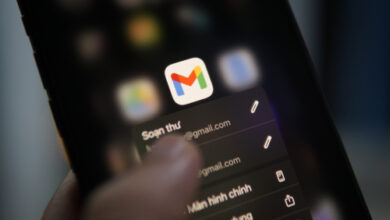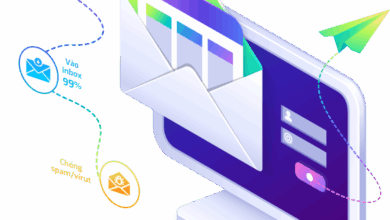Cài đặt Email Premium trên Outlook 365
Trong bài viết này, Tenten sẽ hướng dẫn Quý khách cài đặt Email Premium trên Outlook 365.
Bước 1: Mở thiết lập trên Outlook 365
Quý khách khởi chạy Outlook 365 trên máy cá nhân chọn File -> Add Account.
Sau khi hiển thị bảng điền thông tin, Quý khách nhập tài khoản mail, chọn Advanced options -> Tích vào Let me setup my account manually -> Chọn Connect.
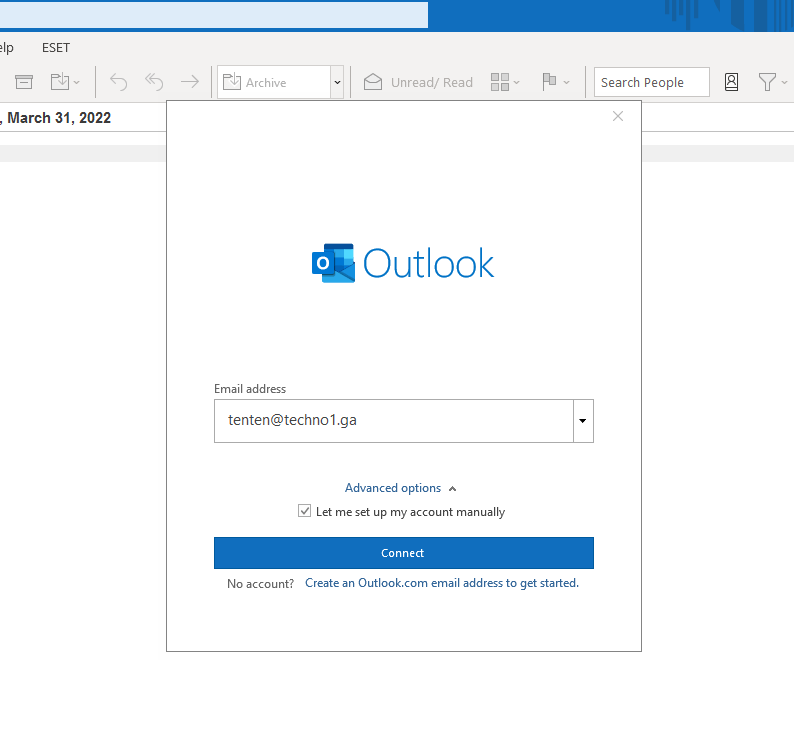
Bước 2: Chọn Giao thức nhận mail
Với dịch vụ Email Premium, Quý khách sẽ có thể chọn hai giao thức POP hoặc IMAP để thiết lập phần nhận thư của mình. Mỗi giao thức sẽ có các cổng kết nối khác nhau, Tenten sẽ cung cấp chi tiết trong hướng dẫn bước 3.

Bước 3. Kiểm tra thông số kết nối
Tiếp theo, Quý khách nhập thông tin nhập thông tin Server Mail và các port để cấu hình.
Quý khách vui lòng truy cập vào Webmail -> Chọn Webmail Home -> Other Webmail Features -> Configure Mail Client.
Trong mục Mail Client Manual Settings, Quý khách sẽ thấy được các thông số kết nối Server Mail.
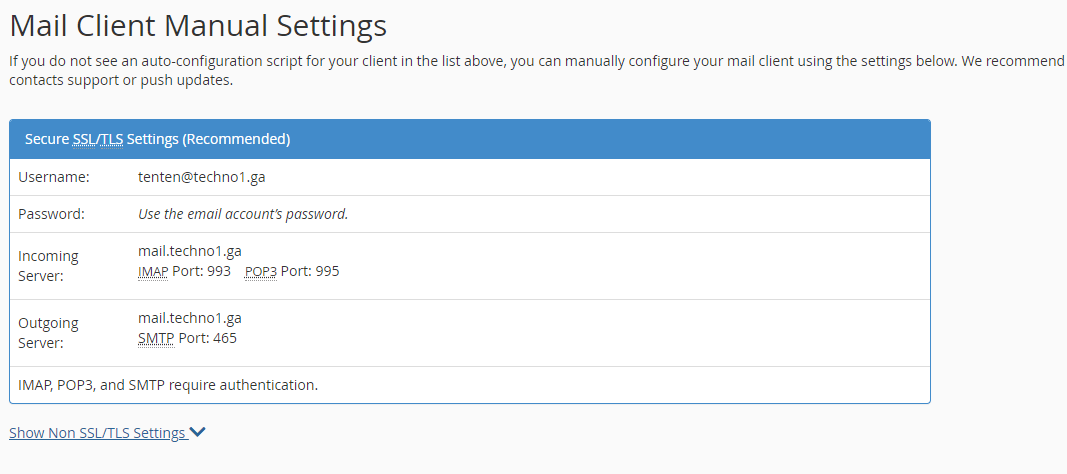
Hoặc Quý khách có thể tham khảo nhanh các thông số dưới đây:
| Incoming Server: | mail.tenmien.com
|
| Outgoing Server: | mail.tenmien.com
|
Bước 4. Thiếp lập tài khoản
Ở bước 4, Quý khách nhập các thông số đã lấy được ở bước 3 theo hình ảnh hướng dẫn dưới đây:
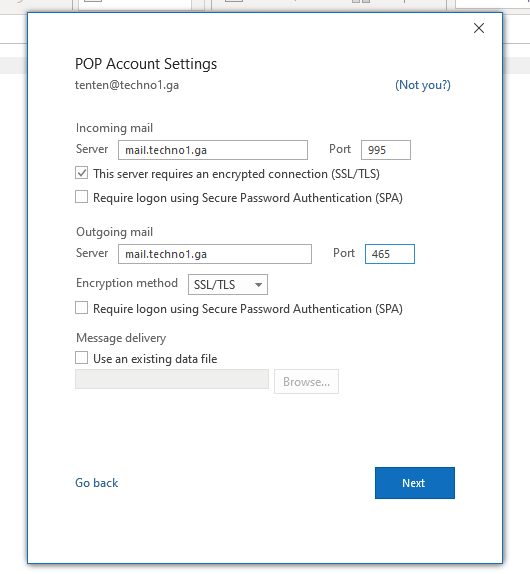
Quý khách nhập thông số, chọn Next.
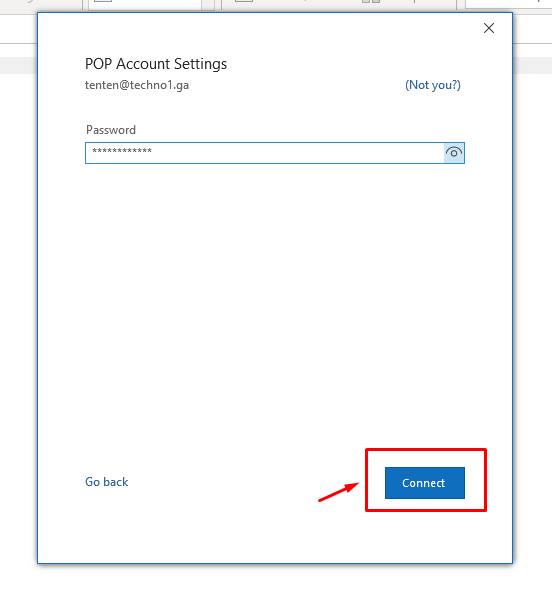
Nhập mật khẩu user mail, chọn Connect.
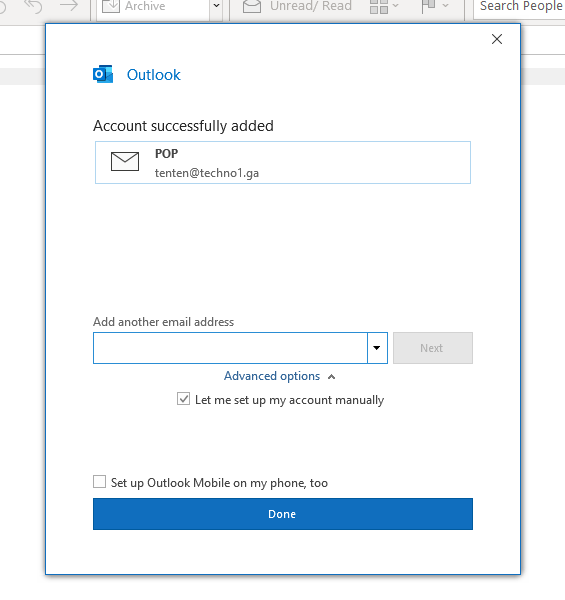
Chọn Done để hoàn tất.
Bước 5. Kiểm tra gửi nhận và hoàn tất.
Sau khi thiếp lập xong tài khoản, Quý khách có thể chọn Send/Receive hoặc gửi nhận đến một địa chỉ mail để kiểm tra việc gửi nhận trên Outlook.
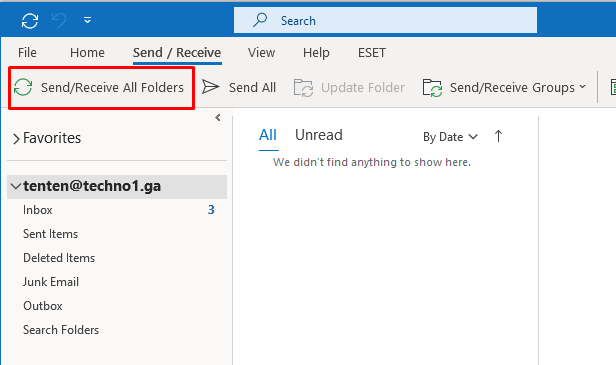
Quý khách lưu ý, đôi với khách hàng sử dụng Win 7 nêu trong trường hợp không kết nối được. Vui lòng để mặc định thông số cấu hình mặc định.
Chọn Advanced –> Use Defaults để set thông số mặc định.
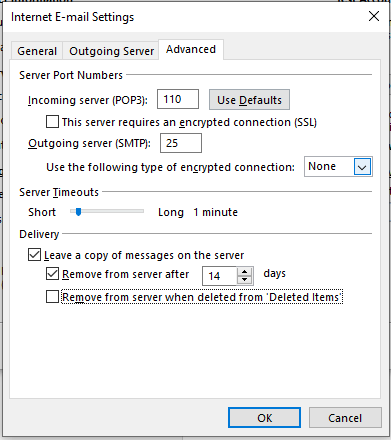
Như vậy Tenten đã hoàn tất hướng dẫn hướng dẫn cài đặt Email Premium trên Outlook 365.
Quý khách có thể tham khảo thêm các hướng dẫn tại đây.
Chúc Quý khách thành công!